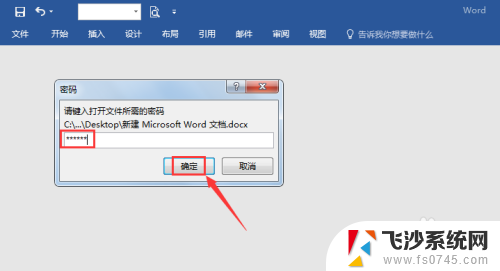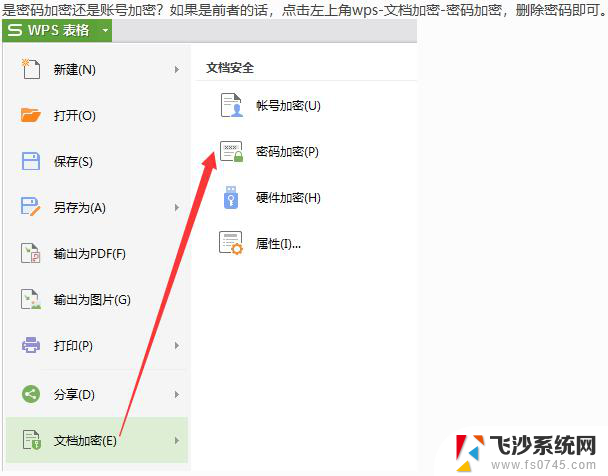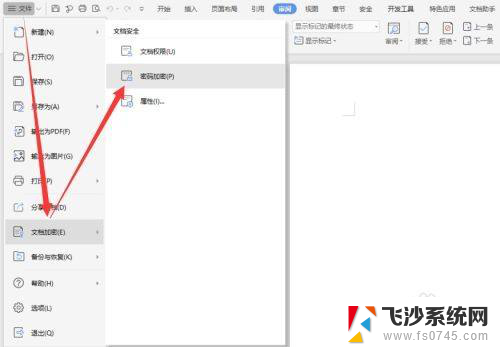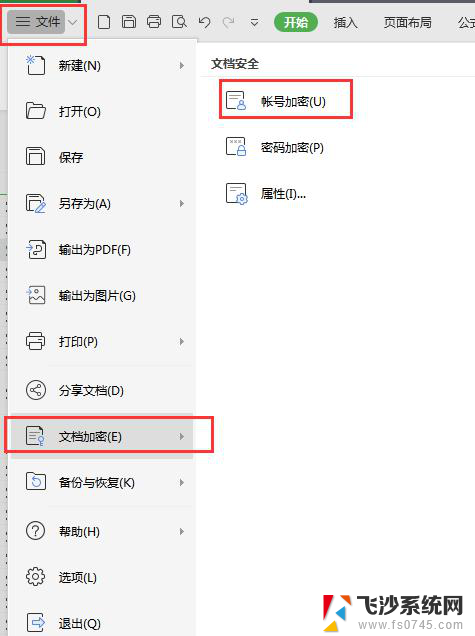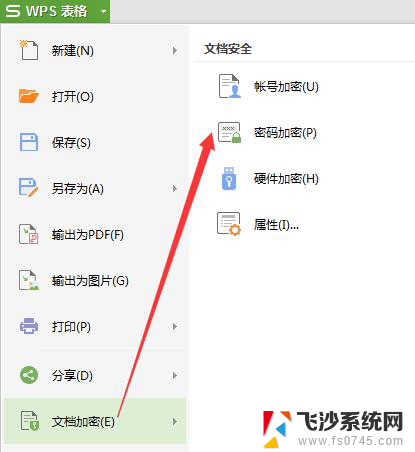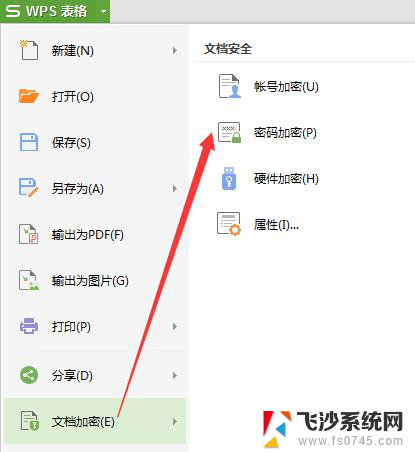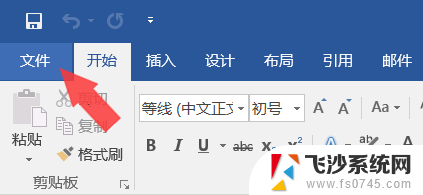加密文档如何解除加密 Word文档加密取消教程
更新时间:2024-01-27 17:53:51作者:xtliu
在数字化时代,加密已成为保护信息安全的重要手段之一,有时我们可能会遇到需要解除加密的情况,特别是当我们忘记了密码或需要与他人共享文件时。本文将介绍如何解除加密的Word文档,提供详细的取消加密教程,帮助您轻松应对加密解除的问题。无论您是忘记了密码还是需要共享文件,本文都将为您提供解决方案,让您轻松应对加密文档的解密需求。
步骤如下:
1.打开需要取消加密的word文档,输入密码登陆进去。
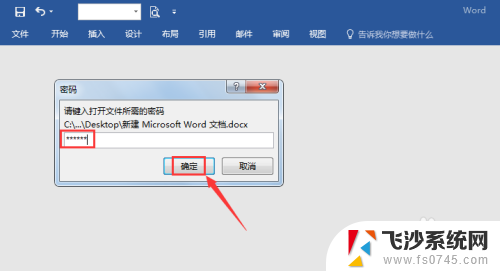
2.点击右上角的【文件】。
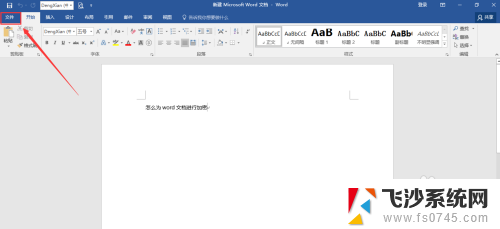
3.再点击右侧的【保护文档】。
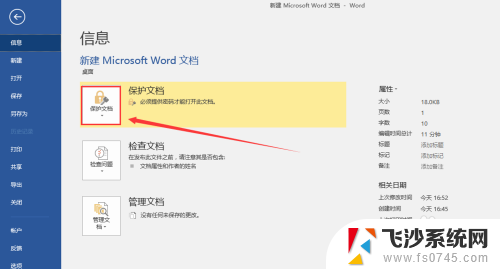
4.【保护文档】展开后再点击【用密码进行加密】。
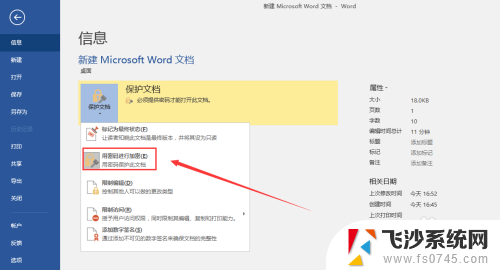
5.会跳出一个对话框,把密码删掉。
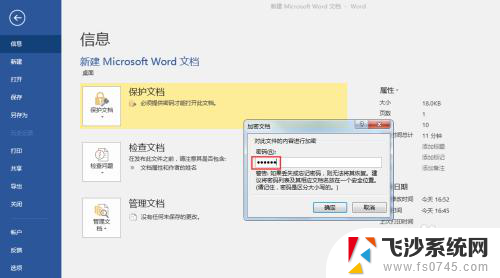
6.密码删掉后如下图所示,点击【确定】。
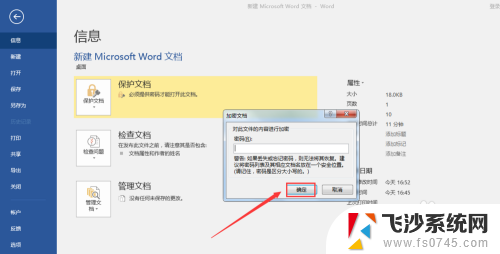
7.文档退出时注意点击【保存】才能取消加密。
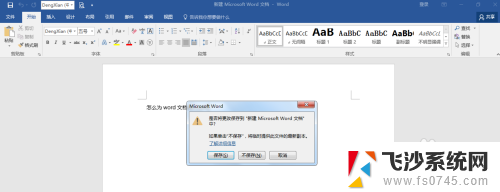
8.取消加密后再查看保护文档,又恢复到加密前的状态了。
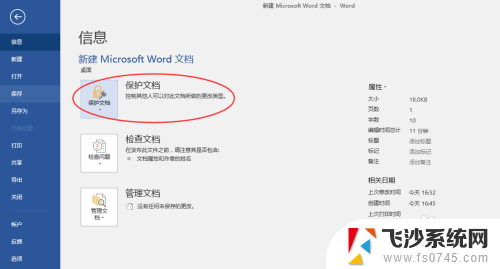
以上是有关解密文档的完整内容,如果有遇到相同情况的用户,可以按照小编的方法来解决。